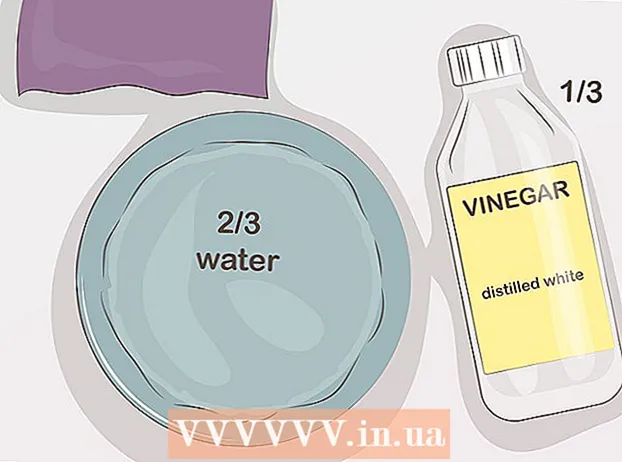Autors:
Ellen Moore
Radīšanas Datums:
20 Janvārī 2021
Atjaunināšanas Datums:
18 Maijs 2024

Saturs
- Soļi
- 1. metode no 3: Kā izdzēst datus no diska
- 2. metode no 3: nosūtiet cieto disku ražotājam
- 3. metode no 3: alumīnija pārstrāde
Elektronikas atkritumi ir ļoti nopietna problēma. Lai to kaut kā mazinātu, mēģiniet pārstrādāt datora cieto disku. Pirms izmešanas no cietā diska noteikti izdzēsiet visus personiskos datus. Izņemiet cieto disku no korpusa, izjauciet to un iznīciniet visu alumīniju vai nosūtiet disku ražotājam pārstrādei.
Soļi
1. metode no 3: Kā izdzēst datus no diska
 1 Izmantojiet programmu izdzēsiet datus no cietā diska. Pirms cietā diska izmešanas noteikti izdzēsiet visus personas datus. To var izdarīt, izmantojot datu dzēšanas programmas. Vienkārši lejupielādējiet (vai iegādājieties) piemērotu programmu, instalējiet to un izpildiet norādījumus, lai izdzēstu informāciju no diska. Šeit ir daži programmu piemēri, kurus varat izmantot:
1 Izmantojiet programmu izdzēsiet datus no cietā diska. Pirms cietā diska izmešanas noteikti izdzēsiet visus personas datus. To var izdarīt, izmantojot datu dzēšanas programmas. Vienkārši lejupielādējiet (vai iegādājieties) piemērotu programmu, instalējiet to un izpildiet norādījumus, lai izdzēstu informāciju no diska. Šeit ir daži programmu piemēri, kurus varat izmantot: - Tīrīšanas līdzeklis;
- Gudrs disku tīrītājs;
- ErAce.
 2 Iznīciniet cieto disku. Ja esat pārliecināts, ka cietais disks ir bojāts, iznīciniet to. Tādā veidā neviens cits nevarēs piekļūt jūsu personiskajai informācijai. Cieto disku var iznīcināt vairākos veidos:
2 Iznīciniet cieto disku. Ja esat pārliecināts, ka cietais disks ir bojāts, iznīciniet to. Tādā veidā neviens cits nevarēs piekļūt jūsu personiskajai informācijai. Cieto disku var iznīcināt vairākos veidos: - urbt tajā caurumus;
- salauzt disku ar āmuru;
- magnetizēt disku.
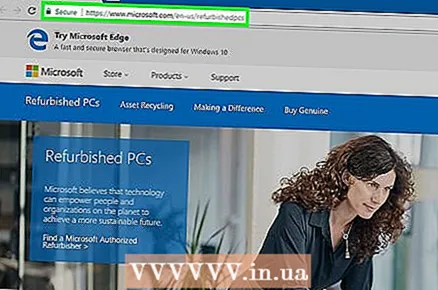 3 Sazinieties ar Windows sertificētu remonta centru. Ja jums ir dators, kurā darbojas sistēma Windows, atrodiet sertificētu remonta centru, kas par nelielu samaksu izdzēsīs visus datus no diska. Dodieties uz vietni https://devicepartner.microsoft.com/en-RU/ un atrodiet tuvāko servisa centru. Turklāt, lai uzzinātu, kur atrodas tuvākais servisa centrs, varat zvanīt pa tālruni +7 (495) 916-71-71 (Microsoft atbalsts zvaniem no Maskavas) un 8 (800) 200-80-01 (bezmaksas zvanu numurs) No Krievijas)
3 Sazinieties ar Windows sertificētu remonta centru. Ja jums ir dators, kurā darbojas sistēma Windows, atrodiet sertificētu remonta centru, kas par nelielu samaksu izdzēsīs visus datus no diska. Dodieties uz vietni https://devicepartner.microsoft.com/en-RU/ un atrodiet tuvāko servisa centru. Turklāt, lai uzzinātu, kur atrodas tuvākais servisa centrs, varat zvanīt pa tālruni +7 (495) 916-71-71 (Microsoft atbalsts zvaniem no Maskavas) un 8 (800) 200-80-01 (bezmaksas zvanu numurs) No Krievijas) - Daži servisa centri var bez maksas piegādāt piegādes etiķeti.
- Atdodiet disku pārstrādei vai lūdziet centra darbiniekiem izdzēst datus no diska jūsu vietā (visticamāk, par to jums būs jāmaksā).
 4 Nosūtiet cieto disku uz Apple pārstrādes centru, ja jums ir Mac. Lai pārstrādātu ierīci, rīkojieties šādi: Dublējiet datus, izdzēsiet visus datus no cietā diska un pēc tam nosūtiet.
4 Nosūtiet cieto disku uz Apple pārstrādes centru, ja jums ir Mac. Lai pārstrādātu ierīci, rīkojieties šādi: Dublējiet datus, izdzēsiet visus datus no cietā diska un pēc tam nosūtiet. - Sazinieties ar Apple, sekojot šai saitei https://www.apple.com/lv/recycling/, un lūdziet viņiem piegādes etiķeti.
2. metode no 3: nosūtiet cieto disku ražotājam
 1 Uzziniet konkrēta zīmola cietā diska atgriešanas noteikumus un nosacījumus. Ja nevēlaties pats izjaukt cieto disku, nosūtiet to tieši ražotājam otrreizējai pārstrādei. Nosūtiet visu datoru vai tikai cieto disku. Vispirms jautājiet par sava datora modeļa atgriešanas politiku.
1 Uzziniet konkrēta zīmola cietā diska atgriešanas noteikumus un nosacījumus. Ja nevēlaties pats izjaukt cieto disku, nosūtiet to tieši ražotājam otrreizējai pārstrādei. Nosūtiet visu datoru vai tikai cieto disku. Vispirms jautājiet par sava datora modeļa atgriešanas politiku. - Apple nodrošina bezmaksas piegādes etiķeti.
- IBM neizdzēsīs jūsu datus un nesniegs piegādes etiķeti, bet pieņems veco datoru pārstrādei.
- Dell nodrošina piegādes etiķeti. Dažos centros datoru var ziedot labdarībai.
 2 Pieprasiet piegādes etiķeti. Ja veicat darījumus ar uzņēmumu, kas jums nodrošināja bezmaksas aprīkojuma transportēšanu, sazinieties ar šo uzņēmumu (pa tālruni vai tiešsaistē) un lūdziet viņiem priekšapmaksas piegādes etiķeti. Izdrukājiet to.
2 Pieprasiet piegādes etiķeti. Ja veicat darījumus ar uzņēmumu, kas jums nodrošināja bezmaksas aprīkojuma transportēšanu, sazinieties ar šo uzņēmumu (pa tālruni vai tiešsaistē) un lūdziet viņiem priekšapmaksas piegādes etiķeti. Izdrukājiet to.  3 Iesniedziet cieto disku. Iepakojiet izņemto disku un nogādājiet to pasta nodaļā.
3 Iesniedziet cieto disku. Iepakojiet izņemto disku un nogādājiet to pasta nodaļā. - Iepakojiet cieto disku burbuļplēvē (vai citā materiālā), lai izvairītos no bojājumiem transportēšanas laikā.
- Ja saņemat piegādes etiķeti, noteikti pievienojiet to iepakojumam. Tāpat nosūtiet cieto disku no pasta nodaļas, kas norādīta uz piegādes etiķetes.
- Ja neesat saņēmis piegādes etiķeti, jums būs jāmaksā pasta izdevumi. Neaizmirstiet ņemt līdzi piegādes adresi (to varat atrast ražotāja vietnē).
3. metode no 3: alumīnija pārstrāde
 1 Atskrūvējiet pirmo skrūvju komplektu. Apgrieziet cieto disku otrādi un noņemiet sešas redzamās skrūves ar 8x60 Torx skrūvgriezi. Vismaz viena skrūve būs paslēpta zem uzlīmes. Ar pirkstiem jūtiet iecirtumu zem etiķetes, pēc tam noņemiet to ar nazi, lai piekļūtu skrūvei.
1 Atskrūvējiet pirmo skrūvju komplektu. Apgrieziet cieto disku otrādi un noņemiet sešas redzamās skrūves ar 8x60 Torx skrūvgriezi. Vismaz viena skrūve būs paslēpta zem uzlīmes. Ar pirkstiem jūtiet iecirtumu zem etiķetes, pēc tam noņemiet to ar nazi, lai piekļūtu skrūvei.  2 Atskrūvējiet šādas skrūves un nogrieziet blīvējumu. Apgrieziet diskdzini un noņemiet skrūves, kas piestiprina vadības paneli pie diskdziņa. Izmantojiet nazi, lai sagrieztu blīvējumu, kas iet gar visu piedziņu no visām četrām pusēm.
2 Atskrūvējiet šādas skrūves un nogrieziet blīvējumu. Apgrieziet diskdzini un noņemiet skrūves, kas piestiprina vadības paneli pie diskdziņa. Izmantojiet nazi, lai sagrieztu blīvējumu, kas iet gar visu piedziņu no visām četrām pusēm.  3 Noņemiet vāku no piedziņas un atskrūvējiet skrūves. Uzmanīgi atveriet piedziņas pārsegu un novietojiet to malā.Atskrūvējiet visas redzamās skrūves un novietojiet tās arī malā.
3 Noņemiet vāku no piedziņas un atskrūvējiet skrūves. Uzmanīgi atveriet piedziņas pārsegu un novietojiet to malā.Atskrūvējiet visas redzamās skrūves un novietojiet tās arī malā.  4 Noņemiet magnētus un lasīšanas / rakstīšanas piedziņas galvu. Izmantojiet plakanu skrūvgriezi, lai atskrūvētu pirmo retzemju magnētu. Pēc tam ar to pašu skrūvgriezi atskrūvējiet lasīšanas / rakstīšanas galviņu un noņemiet to. Pēc tam noņemiet arī otro magnētu.
4 Noņemiet magnētus un lasīšanas / rakstīšanas piedziņas galvu. Izmantojiet plakanu skrūvgriezi, lai atskrūvētu pirmo retzemju magnētu. Pēc tam ar to pašu skrūvgriezi atskrūvējiet lasīšanas / rakstīšanas galviņu un noņemiet to. Pēc tam noņemiet arī otro magnētu. - Atstājiet šos magnētus pie sevis atkārtotai izmantošanai.
 5 Izņemiet datu disku. Izmantojiet 7x60 Torx skrūvgriezi, lai noņemtu apaļo plāksni, kurā atrodas datu disks. Noņemiet fiksējošo gredzenu un datu disku. Saglabājiet vai iznīciniet disku.
5 Izņemiet datu disku. Izmantojiet 7x60 Torx skrūvgriezi, lai noņemtu apaļo plāksni, kurā atrodas datu disks. Noņemiet fiksējošo gredzenu un datu disku. Saglabājiet vai iznīciniet disku.  6 Noņemiet motoru un atlikušos magnētus. Izmantojiet 8x60 Torx skrūvgriezi, lai noņemtu piedziņas motoru. Tagad, kad cietais disks ir pilnībā izjaukts, noņemiet atlikušos divus magnētus.
6 Noņemiet motoru un atlikušos magnētus. Izmantojiet 8x60 Torx skrūvgriezi, lai noņemtu piedziņas motoru. Tagad, kad cietais disks ir pilnībā izjaukts, noņemiet atlikušos divus magnētus.  7 Izmetiet alumīniju. Izņemot pašu motoru, visas pārējās detaļas ir izgatavotas no alumīnija. Vidēji cietais disks sastāv no 680 gramiem pārstrādāta alumīnija. Nogādājiet detaļas alumīnija pārstrādes centrā.
7 Izmetiet alumīniju. Izņemot pašu motoru, visas pārējās detaļas ir izgatavotas no alumīnija. Vidēji cietais disks sastāv no 680 gramiem pārstrādāta alumīnija. Nogādājiet detaļas alumīnija pārstrādes centrā.